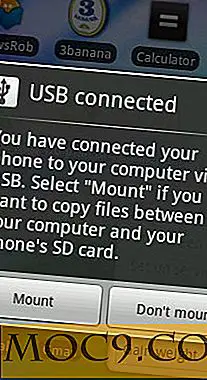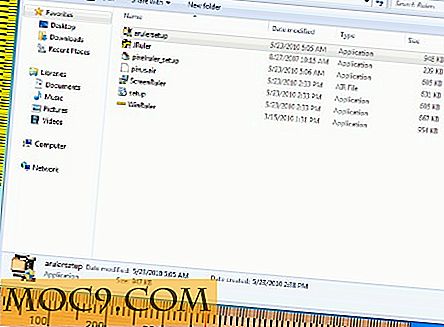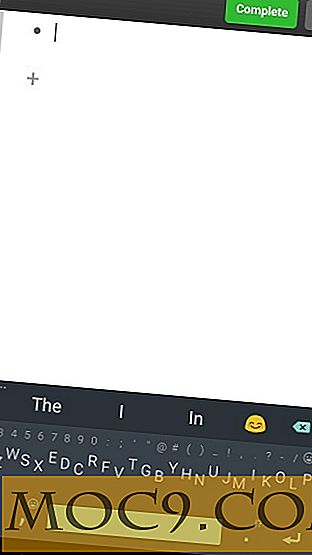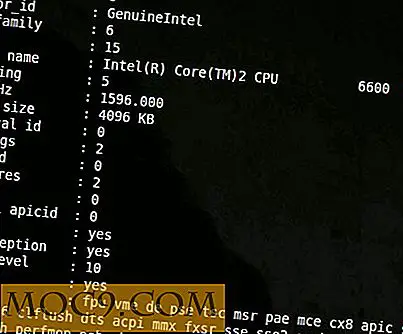Hoe u berichten en bestanden via Office LAN veilig kunt verzenden
Dit is een gesponsord artikel en is mogelijk gemaakt door Softros. De feitelijke inhoud en meningen zijn de enige standpunten van de auteur die redactionele onafhankelijkheid behoudt, zelfs wanneer een bericht wordt gesponsord.
Er zijn veel online instant messengers waarmee je kunt chatten en bestanden kunt delen tussen gebruikers. Wanneer u zich echter op kantoor of in een schoolomgeving bevindt, gelden er veel beperkingen voor hoe en wanneer u toegang tot internet kunt krijgen. In feite zijn die beperkingen nodig om de veiligheid van het netwerk en de inrichting zelf te handhaven. In die omstandigheden kunt u een eenvoudige software gebruiken, zoals Softros LAN Messenger waarmee u veilig en privé kunt converseren en bestanden kunt delen.
Waarom geen reguliere online messengers gebruiken?
De reguliere messengers hebben een actieve internetverbinding nodig om te werken en zijn een goede keuze voor algemene doeleinden. Als het echter gaat om omgevingen zoals scholen en organisaties, kunt u niet toestaan dat de communicatie tussen uw gebruikers naar buiten gaat. Om nog maar te zwijgen, als u openbare instant messengers gebruikt, vertrouwt u uw gegevens met een derde partij. In het geval van hackaanvallen of lekken, is er geen manier voor u om te weten welke gegevens en hoeveel gegevens zijn gelekt naar de buitenwereld.
Om dit probleem op te lossen, kunt u de Softros LAN Messenger gebruiken. Deze eenvoudige software maakt gebruik van het lokale netwerk in uw organisatie om berichten te verzenden en ontvangen tussen gebruikers binnen de organisatie. Alle communicatie met Softros zal in feite binnen uw systeem blijven en zal nooit via internet gaan.
Functies van Softros LAN Messenger
Serverloze architectuur: hoewel Softros LAN Messenger werkt binnen het lokale netwerk van uw kantoor of school, hoeft u geen berichtenserver in te stellen en te onderhouden. Als een op zichzelf staande peer-to-peer-applicatie werkt het gewoon. Zelfs wanneer een gebruiker offline is, kunt u berichten verzenden en de gebruiker ontvangt ze zodra ze online zijn.
Versleutelt alle communicatie en gegevens: Softros LAN Messenger codeert al uw communicatie en andere gegevens zoals bestandsoverdracht met het AES-256-coderingsalgoritme.
Individuele gesprekken en groepsgesprekken: uiteraard kunt u chatten en informatie uitwisselen met individuele gebruikers. Als u wilt, kunt u andere gebruikers uitnodigen voor groepsgesprekken. Bovendien kunt u ook groepen maken en gebruikers toevoegen of verwijderen.
Message Broadcasting: met de uitzendfunctie in Softros LAN Messenger kunt u berichten naar alle groepen of individuele gebruikers tegelijk verzenden. Deze functie is vooral handig wanneer u een algemeen bericht naar alle of meerdere gebruikers in uw organisatie wilt verzenden.
Bestandsoverdracht tussen gebruikers: behalve het verzenden en ontvangen van tekstberichten, kunt u ook bestanden tussen gebruikers overbrengen. Het enige dat u hoeft te doen is het bestand slepen en neerzetten in het chatvenster en het zal worden overgedragen.
Remote Desktop Sharing: dit is een van de beste functies van Softros LAN Messenger. Met een enkele klik of twee kunt u het externe bureaublad gebruiken om toegang te krijgen tot het systeem van een andere gebruiker, of u kunt de andere gebruiker vragen om u te komen helpen.
Ondersteuning voor domein en Active Directory: Softros LAN Messenger ondersteunt perfect Domain en Active Directory. In feite zijn de namen die u in de gebruikerslijst ziet de volledige namen die zijn opgehaald uit de Active Directory en de respectieve SID's (Security Identifier) worden gebruikt om gebruikers te identificeren.
Selectief beperkte functies: Softros LAN Messenger geeft beheerders meer controle en laat hen selectief de meeste functies beperken. U kunt bijvoorbeeld het delen van bestanden, hulp op afstand, groepsmanagement, enz. Beperken. Het goede nieuws is dat Softros een redelijk goede online handleiding heeft waarmee u kunt leren hoe u functies kunt beperken.
Ondersteuning voor meerdere platforms : Softros LAN Messenger ondersteunt meerdere platforms, waaronder Windows, Mac en Android.

Installatie en gebruik
Opmerking: voor deze demonstratie gebruik ik de Windows-versie. U kunt echter dezelfde procedure volgen om de Mac-versie te gebruiken.
Installeren en gebruiken van Softros LAN Messenger is vrij eenvoudig en eenvoudig. Om te beginnen downloadt u de software en installeert u deze zoals elke andere Windows-software.

Na de installatie start u het vanuit het menu Start. Softros LAN Messenger toont automatisch alle gebruikers in uw netwerk zolang de software op de andere systemen is geïnstalleerd en ze zijn verbonden met het LAN-netwerk.

Om een chatsessie te starten, klikt u op de gebruikersnaam in het hoofdvenster en wordt het chatvenster geopend. Hier kunt u uw bericht typen en op de knop Verzenden klikken.

Zodra u op de knop klikt, wordt het bericht onmiddellijk afgeleverd. U kunt andere gebruikers uitnodigen voor groepsgesprekken door op de knop "Uitnodigen" te klikken die in het chatvenster verschijnt.

Om bestanden over te zetten, sleept u eenvoudig het bestand naar het chatvenster. Standaard moet de doelgebruiker het bestand accepteren om het te ontvangen. Klik op de koppeling "Accepteren" om het bestand te ontvangen. Als u het bestand niet wilt ontvangen, klikt u op de koppeling "Annuleren" en wordt de bestandsoverdracht geannuleerd.

Na het downloaden, klik op "Map openen" om het gedownloade bestand te vinden.

Zoals ik al eerder zei, heeft Softros LAN Messenger de Remote Desktop-functie. Om een externe sessie te openen, opent u het chatvenster van de specifieke gebruiker en selecteert u vervolgens de optie "Afstandsbediening naar de computer van de gebruiker".
Opmerking: om de andere gebruiker een externe sessie op uw machine te laten openen, moet u de optie "Hulp op afstand van de gebruiker aanvragen" selecteren.

Voer nu de gebruikersnaam en het wachtwoord van de doelcomputer in en klik op de knop "Ok".

Als de Windows-aanmeldingsreferenties correct zijn, ziet u de actieve externe desktopsessie.

Om gebruikers in groepen te beheren, klikt u met de rechtermuisknop in het hoofdvenster en selecteert u vervolgens de optie "Nieuwe groep toevoegen".

Geef de groep een naam. Nadat u de groep hebt gemaakt, kunt u de gebruikers naar die groep slepen en neerzetten om ze beter te beheren.

Als u wilt dat de gebruiker in meerdere groepen is, klik dan met de rechtermuisknop op de gebruiker, selecteer de optie "Dupliceer gebruiker naar" en selecteer vervolgens de groep waarnaar u de gebruiker wilt dupliceren.

Als u een bericht naar meerdere gebruikers of groepen wilt verzenden, klikt u met de rechtermuisknop in het hoofdvenster en selecteert u vervolgens de optie "Send Broadcast Message".

Selecteer nu de gebruikers of groepen in het rechterpaneel, typ uw bericht en klik vervolgens op de knop "Verzenden". Helaas kunt u deze functie niet gebruiken om bestanden over te brengen.

Conclusie
Al met al, als u een organisatie runt, is het gebruik van Softros LAN Messenger voor uw intra-office communicatie een goed idee. Als je bedenkt hoe de software geen actieve internetverbinding nodig heeft en de communicatie binnen je netwerk en systemen blijft, probeer het dan en kijk of het aan je behoeften voldoet.
Reageer hieronder op het delen van uw gedachten en ervaringen over het gebruik van Softros LAN Messenger en hoe nuttig u het vindt.
Softros LAN Messenger